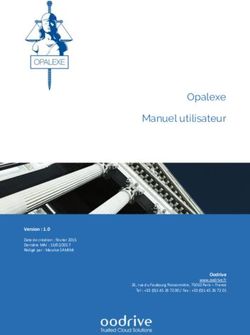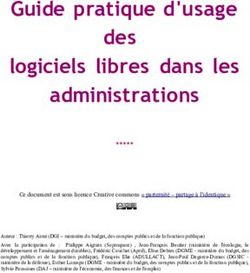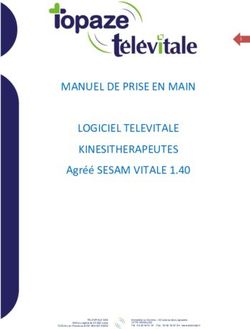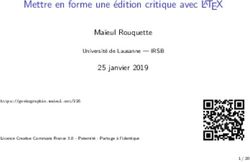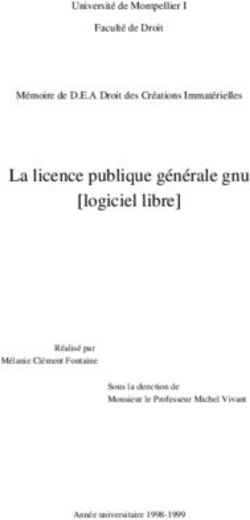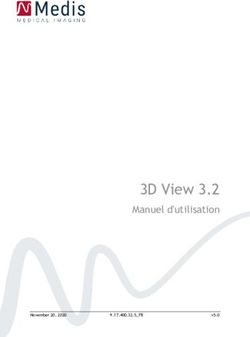Manuel utilisateur Atoo-Sync Compta - Version 2.0 - 6 Septembre 2010
←
→
Transcription du contenu de la page
Si votre navigateur ne rend pas la page correctement, lisez s'il vous plaît le contenu de la page ci-dessous
Manuel utilisateur Atoo-Sync Compta Version 2.0 - 6 Septembre 2010
Atoo-Sync Compta Manuel utilisateur
Mentions légales
Copyright © 2009-2010 Atoo Next tous droits réservés.
Atoo-Sync, est une marque déposée et un produit de la société Atoo Next .Les autres produits et
marques sont des marques ou des marques déposées de leurs propriétaires respectifs.
L’utilisation de ce logiciel et de la documentation annexe EST soumise aux termes et
conditions du Contrat de licence utilisateur final (CLUF) en vigueur, dont une copie se trouve
dans la documentation destinée à l’utilisateur. Vous devez accepter les conditions du CLUF
afin de pouvoir utiliser ce logiciel. Si vous n’acceptez pas les conditions du CLUF, veuillez
renvoyer immédiatement le logiciel non utilisé DANS SON EMBALLAGE NON OUVERT à
l’endroit où vous l’avez obtenu en vue de son remboursement.
AVERTISSEMENT : Le logiciel décrit dans ce manuel et sa documentation annexe destinée à
l’utilisateur sont protégés par les lois de copyright. Il est strictement interdit de copier, reproduire,
distribuer, transmettre, stocker dans un système serveur ou traduire, dans quelque langue que ce
soit, toute partie de la documentation annexe destinée à l’utilisateur, sans la permission écrite
expresse de la société Atoo Next.
Contacter Atoo Next :
Sur le web : www.atoo-next.net
Par courrier : ZAC du Bel Air
21, Place François 1er
78100 St Germain en Laye
France
Page 2 Atoo-Sync Compta Manuel utilisateurAtoo-Sync Compta Manuel utilisateur
Licence
Produit Logiciel Atoo Next : Atoo-Sync® Compta
CONTRAT DE LICENCE UTILISATEUR FINAL ("CLUF")
IMPORTANT! À LIRE ATTENTIVEMENT
LE PRÉSENT CLUF CONSTITUE UN CONTRAT ENTRE VOUS (CI-APRÈS " VOUS " OU LE "
LICENCIÉ ") ET ATOO NEXT, EN SON PROPRE NOM ET POUR SON PROPRE COMPTE ET AU
NOM ET POUR LE COMPTE DE SES FILIALES, DIVISIONS ET AFFILIÉS (CI-APRÈS
DÉNOMMÉS " ATOO NEXT"), PORTANT SUR LE PRODUIT LOGICIEL IDENTIFIÉ CI-DESSUS,
QUI COMPREND DES PROGRAMMES D'ORDINATEURS, DES SUPPORTS ASSOCIÉS ET DE
LA DOCUMENTATION (CI-APRÈS REGROUPÉS SOUS LA DÉSIGNATION LE " LOGICIEL
CONCÉDÉ SOUS LICENCE "). EN OUVRANT L'EMBALLAGE DU LOGICIEL CONCÉDÉ SOUS
LICENCE, EN PROCÉDANT À LA SÉRIALISATION, EN TÉLÉCHARGEANT, EN INSTALLANT, EN
ACCÉDANT OU EN UTILISANT LE LOGICIEL CONCÉDÉ SOUS LICENCE OU EN CLIQUANT
SUR LE BOUTON " J'ACCEPTE ", VOUS RECONNAISSEZ ÊTRE LIÉ PAR LES TERMES DU
PRÉSENT CLUF. SI VOUS ÊTES EN DÉSACCORD AVEC LES TERMES DE CE CLUF, VEUILLEZ
RETOURNER RAPIDEMENT LE LOGICIEL CONCÉDÉ SOUS LICENCE NON UTILISÉ À
L'ENDROIT OÙ VOUS VOUS L'ÊTES PROCURÉ AFIN D'EN OBTENIR LE REMBOURSEMENT.
1. Protection/Propriété. Il est possible que le Logiciel concédé sous licence contienne des logiciels
dont la propriété est détenue par des tiers (collectivement appelés " Propriétaires tiers "). Les
Propriétaires tiers sont les bénéficiaires tiers du présent CLUF et vous acceptez d'y être liés dans les
conditions prévues dans ce même contrat, sauf si un contrat de licence séparé existe pour ces
logiciels. Le Logiciel concédé sous licence est protégé par les lois en matière de droit d'auteur ainsi
que par les autres lois en matière de propriété intellectuelle. Atoo Next, ou le Tiers concerné, est
propriétaire de tous les droits du Logiciel concédé sous licence ainsi que des copies de celui-ci qui
sont fournies en vertu des présentes. Le Logiciel concédé sous licence est concédé sous licence au
Licencié et ne peut être utilisé qu'en conformité avec les termes du présent CLUF.
2.Concession de licence. Atoo Next concède, par les présentes, au Licencié, qui l'accepte
complètement à la livraison, un droit non exclusif, non transférable et définitif (sauf stipulation
contraire ci-dessous) d'utiliser la version exécutable (et pas le code source) du Logiciel concédé
sous licence uniquement pour ses propres besoins commerciaux internes. L'installation du Logiciel
concédé sous licence nécessite la réalisation d'une procédure de sérialisation au cours de laquelle il
Vous faudra saisir un ou des code(s) de sérialisation qui Vous seront fournis en même temps que le
Logiciel concédé sous licence. Vous vous engagez à ne pas divulguer à des tiers ce code de
sérialisation, exception faite des revendeurs agréés Atoo Next (" Revendeur "). Le code de
sérialisation indique au Logiciel concédé sous licence téléchargé le nombre autorisé d'utilisateurs
simultanés couverts par cette licence.
3.Étendue de la licence. Le nombre d'utilisateurs simultanés autorisés pour l'utilisation du Logiciel
concédé sous licence correspond à celui indiqué sur le bon de commande ou tout autre formulaire
ayant valeur de confirmation. Le nombre d'utilisateurs couverts par la licence vous sera communiqué
visuellement et s'affichera lors de la procédure de sérialisation. Le présent paragraphe n'a pas pour
effet de restreindre le droit du Licencié d'autoriser ses employés, mandataires ou représentants ou
les employés, mandataires ou représentants des filiales du Licencié, le cas échéant, à accéder au
Logiciel concédé sous licence ou à l'utiliser pour les propres besoins commerciaux internes du
Licencié, à la condition toutefois que le nombre total d'utilisateurs simultanés n'excède pas le
nombre d'utilisateurs simultanés autorisés couverts par la licence.
Licence Page 3Atoo-Sync Compta Manuel utilisateur
4. Utilisateurs supplémentaires. Si Vous souhaitez augmenter le nombre d'utilisateurs simultanés
couverts par la licence, Vous pouvez acquérir les licences supplémentaires auprès de Atoo Next ou
d'un Revendeur. Ces licences supplémentaires seront accompagnées de codes de sérialisation
supplémentaires fournis par Atoo Next.
5. Transfert. Le Licencié n'est pas autorisé à louer le Logiciel concédé sous licence, que ce soit à
titre onéreux ou pas. Le Licencié peut affecter les droits et obligations accordés sous licence au titre
du présent CLUF uniquement à un tiers qui : (a) contrôle directement ou indirectement le Licencié ;
(b) est contrôlé ou sous contrôle commun avec le Licencié ; ou (c) achète tout ou pratiquement tous
les avoirs du Licencié ; sous réserve, toutefois, que (i) le Licencié notifie à Atoo Next par écrit de
l'existence du transfert ou de la cession ; (ii) que le cessionnaire tiers accepte d'être lié par les
termes du présent CLUF et qu'il complète et retourne à Atoo Next une fiche d'inscription ou toute
autre documentation de transfert demandée ; et (iii) qu'en aucun cas, sauf accord écrit spécifique
contraire, un quelconque transfert ou cession ne (y) libère le Licencié de toute obligation antérieure
en vigueur au titre du présent CLUF ou (z) n'autorise le Licencié ou le bénéficiaire ou cessionnaire
du Licencié, ensemble, à utiliser plus de licences que le nombre de licences autorisées au titre du
présent CLUF. Si Vous transférez le Logiciel concédé sous licence, Vous devez simultanément
transférer tous les supports associés et la documentation, et supprimer tous les Logiciels concédés
sous licence de tous Vos ordinateurs.
6. Restrictions. Vous vous engagez à ne pas copier le Logiciel concédé sous licence sauf pour des
besoins de sauvegarde ou de récupération après un sinistre, ou tel que cela est stipulé dans la
documentation accompagnant le Logiciel concédé sous licence. Si Vous effectuez des copies de
sauvegarde du Logiciel concédé sous licence, l'exemplaire original du Logiciel concédé sous licence
et toutes les copies de sauvegarde que Vous avez réalisées restent sous votre contrôle et
demeurent la propriété d’Atoo Next ou d'un Propriétaire tiers. Vous reconnaissez que ceci n'est
qu'une licence et qu'aucun titre de propriété ne Vous est accordé. Vous vous engagez à ne pas
contester les droits d’Atoo Next sur le Logiciel concédé sous licence ou à ne pas tenter de faire
valoir quelque droit que ce soit sur le Logiciel concédé sous licence, sauf les droits qui Vous sont
concédés au titre du présent CLUF. Vous vous engagez à ne pas divulguer, modifier, décompiler,
traduire, désassembler, ou reconstituer la logique du Logiciel concédé sous licence, même pour le
corriger car le droit d'effectuer toute correction du Logiciel concédé sous licence est
contractuellement réservé par Atoo Next. Toute demande de correction devra être adressée à Atoo
Next et devra exposer et décrire le problème qui a été rencontré. Vous acceptez de ne pas distribuer
ou louer le Logiciel concédé sous licence. Vous acceptez de ne pas utiliser le Logiciel concédé sous
licence dans le cadre de services d'hébergement commercial ou d'hébergement d'applications. Vous
acceptez de n'utiliser le Logiciel concédé sous licence que dans le cadre de ce qui est expressément
autorisé au titre du présent CLUF. Vous reconnaissez que le Logiciel concédé sous licence contient
des informations réputées confidentielles ou appartenant de toute autre manière à Atoo Next ou au
Tiers concerné, et Vous acceptez d'utiliser le Logiciel concédé sous licence en prenant des
précautions au moins identiques à celles que Vous prenez pour protéger Vos propres informations
confidentielles.
7. Liens vers des sites tiers. Le Logiciel concédé sous licence peut comporter des liens vers des
sites tiers. Atoo Next fournit ces liens à titre d'exemple uniquement. Atoo Next ne génère ni ne
contrôle le contenu des sites tiers et ne saurait être tenu responsable des stratégies, pratiques ou
contenus de ces sites, que Atoo Next ne soutient nullement.
8. Interopérabilité. Conformément à la Directive européenne 91/250 du 14 mai 1991 et au droit
local applicable, Vous pouvez obtenir le droit d'effectuer ou de faire effectuer en Votre nom et pour
Votre compte une analyse du logiciel aux seules fins de vérifier l'interface avec d'autres logiciels ou
d'autres équipements périphériques. Ce droit ne s'applique pas à un transfert sur une autre machine.
Afin de faciliter la maintenance ainsi que l'application de la garantie, et afin de fournir au Licencié la
meilleure assistance possible, ce droit vous est accordé dans les conditions suivantes :
* Si vous souhaitez que le Logiciel concédé sous licence soit interopérable avec d'autres logiciels ou
d'autres périphériques, Vous acceptez d'informer préalablement Atoo Next de Votre intention.
* Atoo Next peut, s'il le souhaite, Vous aider à mettre en place cette interopérabilité en Vous
fournissant toute information relative aux interfaces du Logiciel concédé sous licence, ou en prenant
Page 4 Atoo-Sync Compta Manuel utilisateurAtoo-Sync Compta Manuel utilisateur
toutes les mesures que Vous estimerez nécessaires, notamment une offre commerciale pour mettre
en place l'interopérabilité selon des conditions qui devront faire l'objet de négociations.
9. Garantie/Recours/Limitation de responsabilité. DANS TOUTE LA MESURE PERMISE PAR
LA RÉGLEMENTATION APPLICABLE, LES GARANTIES ET RECOURS STIPULÉS CI-DESSOUS
SONT EXCLUSIFS ET REMPLACENT TOUTES AUTRES GARANTIES ET RECOURS, ORAUX
OU ÉCRITS, EXPRESS OU IMPLICITES. Sauf disposition contraire dans ce CLUF, aucun
revendeur, fournisseur, mandataire, ou employé Atoo Next n'est autorisé à modifier les garanties et
recours ci-après ou à y ajouter quelque élément que ce soit.
Atoo Next garantit pendant une durée de trente (30) jours à compter de la date de livraison par Atoo
Next du Logiciel concédé sous licence que (i) les supports contenant le Logiciel concédé sous
licence seront exempts de défauts matériels, sous réserve d'une utilisation normale, et que (ii) le
Logiciel concédé sous licence fonctionnera de façon similaire à la documentation de Atoo Next
livrée avec le Logiciel concédé sous licence. Atoo Next ne garantit pas que le Logiciel concédé sous
licence réponde à vos attentes ou que le fonctionnement du Logiciel concédé sous licence
s'effectuera sans interruption ou sans erreurs ou que tous les défauts seront corrigés. Cette limite de
garantie est nulle si l'échec du Logiciel concédé sous licence provient d'un accident, d'un mauvais
traitement, d'une modification ou d'une mauvaise utilisation du Logiciel concédé sous licence.
Si Vous estimez qu'un défaut dans le Logiciel concédé sous licence fait qu'il ne respecte plus la
limite de garantie ci-dessus, Vous devez en faire part à Atoo Next par écrit dans un délai de 90 jours.
L'entière responsabilité d’Atoo Next et Votre seul recours en ce qui concerne la limite de garantie
seront estimés à la seule discrétion d’Atoo Next et vous obtiendrez soit la réparation ou le
remplacement du Logiciel concédé sous licence soit le remboursement du montant que Vous avez
payé pour le Logiciel concédé sous licence (à condition que Vous puissiez retourner le Logiciel
concédé sous licence). Tout Logiciel concédé sous licence réparé ou remplacé sera garanti pour la
période restante de la période de garantie originale.
Dans toute la mesure permise par la réglementation applicable, sauf stipulation contraire ci-dessus,
Atoo Next N'OFFRE AUCUNE GARANTIE, EXPRESSE OU IMPLICITE, RELATIVE AU LOGICIEL
CONCÉDÉ SOUS LICENCE, À SA QUALITÉ, À SES PERFORMANCES, AUX POSSIBILITÉS DE
COMMERCIALISATION ET À SON ADÉQUATION À UN USAGE PARTICULIER.
SAUF ACCORD ÉCRIT EXPRÈS, LE LOGICIEL CONCÉDÉ SOUS LICENCE N'EST PAS CONÇU
OU DESTINÉ À ÊTRE UTILISÉ DANS LE CADRE DE SYSTÈMES MÉDICAUX, DE SECOURS OU
DE RÉANIMATION, DE SYSTÈMES DE TRANSPORT, D'ÉQUIPEMENTS NUCLÉAIRES OU DANS
LE CADRE DE TOUTE AUTRE APPLICATION À RISQUE DANS LAQUELLE UN MAUVAIS
FONCTIONNEMENT DU LOGICIEL CONCÉDÉ SOUS LICENCE RISQUERAIT DE CAUSER DES
DOMMAGES SUBSTANTIELS, DE PROVOQUER DES BLESSURES OU D'ENTRAÎNER LA
MORT. Atoo Next ET LES PROPRIÉTAIRES TIERS DÉCONSEILLENT L'UTILISATION DU
LOGICIEL CONCÉDÉ SOUS LICENCE DANS DE TELLES CIRCONSTANCES ET DÉCLINENT
TOUTE RESPONSABILITÉ.
Vous reconnaissez que Atoo Next ne sera pas tenu responsable de tous problèmes de réseau qui
seraient dus au fonctionnement du Logiciel concédé sous licence et que des modifications de la
configuration du réseau pourraient affecter les performances du système.
Dans toute la mesure permise par le droit applicable et à l'exception de ce qui est prévu à l'article 9
ci-dessous, l'entière responsabilité d’Atoo Next au titre de ce CLUF sera limitée au montant que
Vous avez payé pour le Logiciel concédé sous licence.
Atoo Next NE POURRA EN AUCUN CAS ÊTRE TENU POUR RESPONSABLE DE QUELQUE
DOMMAGE INCIDENT, SPÉCIAL, ACCESSOIRE OU INDIRECT QUE CE SOIT, RÉSULTANT DE
L'UTILISATION OU DE L'IMPOSSIBILITÉ D'UTILISER LE LOGICIEL CONCÉDÉ SOUS LICENCE,
même si Atoo Next a été prévenu de l'éventualité de tels dommages. Notamment, Atoo Next ne
pourra en aucun cas être tenu responsable au titre de données stockées ou traitées par le biais du
Logiciel concédé sous licence, y compris des frais liés à la récupération de ces données.
Licence Page 5Atoo-Sync Compta Manuel utilisateur
10. Indemnisation. Atoo Next déclare d'une part être en droit de concéder au Licencié la licence
d'utilisation du Logiciel concédé sous licence couverte par le présent CLUF sans porter atteinte aux
droits de tiers, et d'autre part qu'aucune action n'a été engagée ou qu'il n'existe aucune menace
d'action engagée par un tiers et fondée sur la violation alléguée des droits de ce tiers par Atoo Next.
Atoo Next s'engage à défendre, indemniser et garantir le Licencié contre toute action intentée par un
tiers, visant à démontrer que le Logiciel concédé sous licence porte atteinte à tout droit d'auteur,
marque ou secret commercial détenu par ce tiers, à condition, toutefois (i) que Atoo Next soit
informé, par écrit et dans les meilleurs délais, par le Licencié de la survenance de cette action ; (ii)
que Atoo Next ait le contrôle exclusif de la défense de toute action ou de toute négociation en vue de
parvenir au règlement de cette action ; (iii) que le Licencié coopère avec Atoo Next, aux frais de Atoo
Next, en vue de faciliter la défense ou la transaction pour cette action ; (iv) que cette action ne
découle pas de modifications effectuées par le Licencié et non autorisées par Atoo Next; et (v) si
Logiciel concédé sous licence devient, ou, selon l'opinion de Atoo Next, pourrait devenir, l'objet
d'une action en contrefaçon, que le Licencié permette à Atoo Next, au choix et aux frais de Atoo
Next, (a) soit d'obtenir le droit pour le Licencié de continuer à utiliser le Logiciel concédé sous
licence, (b) soit de remplacer le Logiciel concédé sous licence ou de le modifier afin qu'il ne soit plus
contrefaisant et que son fonctionnement soit identique, pour l'essentiel, au produit original, (c) soit de
résilier le présent CLUF et de rembourser au Licencié les frais de licence qu'il a versé pour le
Logiciel concédé sous licence dans le cas où les options (a) et (b) ne pourraient être envisagées
malgré les efforts raisonnables de Atoo Next.
11. Maintenance et support. Atoo Next fournit des services de maintenance et/ou de support
technique (comprenant des mises à jour et des améliorations) sur le Logiciel concédé sous licence,
mais uniquement au titre de contrats distincts. Veuillez contacter Atoo Next ou l'endroit où Vous
avez obtenu le Logiciel concédé sous licence si Vous souhaitez bénéficier des services de
maintenance et/ou de support technique et signer, à ce titre, un contrat distinct tel que mentionné ci-
dessus.
12. Respect des lois en matière d'exportation. Vous n'êtes pas autorisé à exporter, expédier,
transmettre ou réexpédier le Logiciel concédé sous licence en violation des lois ou réglementations
applicables, y compris notamment les lois sur l'administration des exportations publiées par le
département fédéral américain attaché au commerce ou toute loi ou réglementation similaire publiée
par des entités similaires.
13. Résiliation. Votre droit d'utiliser le Logiciel concédé sous licence demeure en vigueur jusqu'à la
résiliation du présent CLUF. Vous pouvez résilier ce CLUF à tout moment en détruisant l'ensemble
de Vos copies du Logiciel concédé sous licence. Ce CLUF sera résilié de plein droit si Vous n'en
respectez pas les stipulations essentielles. En cas de résiliation, Vous vous engagez à effacer les
copies du Logiciel concédé sous licence sur Vos ordinateurs, à détruire toutes les copies du Logiciel
concédé sous licence et, à la demande de Atoo Next, à confirmer, par écrit, que Vous vous êtes
acquitté de ces obligations, sauf en cas de transfert prévu dans ce CLUF.
14. Indépendance des clauses. Si l'une des clauses ou des stipulations du présent CLUF est jugée
non valable ou inopposable en vertu d'une réglementation applicable, les tribunaux compétents
pourront modifier le CLUF afin de remplacer les stipulations ou les clauses qui sont inapplicables ou
inopposables par des termes se rapprochant le plus possible de l'intention des parties. Toutes les
autres stipulations demeureront inchangées et pleinement applicables.
15. Intégralité des accords. Le présent CLUF, ainsi que tout bon de commande, contrat de
maintenance ou de support ou tout autre document similaire applicable d’Atoo Next, constituent
l'intégralité des accords entre Vous et Atoo Next concernant le sujet du présent document. Toute
modification de ce CLUF n'aura d'effet et ne sera opposable aux parties que si elle est exprimée par
écrit et signée par Vous et par un représentant dûment autorisé d’Atoo Next. LES CONDITIONS DE
TOUTE COMMANDE OU DE TOUTE CONFIRMATION DE COMMANDE CORRESPONDANTE
LIÉE AU LOGICIEL CONCÉDÉ SOUS LICENCE NE SERONT OPPOSABLES À Atoo Next QUE SI
ELLES ONT ÉTÉ ACCEPTÉES PAR ÉCRIT CONFORMÉMENT À LA PHRASE PRÉCÉDENTE AU
MOYEN D'UN DOCUMENT AUTRE QUE LA COMMANDE OU LA CONFIRMATION DE
COMMANDE.
Page 6 Atoo-Sync Compta Manuel utilisateurAtoo-Sync Compta Manuel utilisateur
16. Renonciation. La renonciation ou le manquement de l'une des parties à se prévaloir de tout
droit prévu dans le présent CLUF ne constituera pas renonciation à se prévaloir de tout autre droit
ultérieur prévu par ce CLUF.
17. Cession. Le présent CLUF bénéficie et peut être librement cédé aux successeurs et aux ayants
droit d’Atoo Next concernant le Logiciel concédé sous licence.
18. Revendeurs. Si le Licencié a acquis le Logiciel concédé sous licence auprès d'un Revendeur, il
reconnaît (i) que les modalités de paiement et de livraison du Logiciel concédé sous licence doivent
être établies séparément et indépendamment entre le Licencié et le Revendeur ; (ii) que le présent
CLUF constitue l'intégralité des accords entre le Licencié et Atoo Next concernant les droits de
licence afférents au Logiciel concédé sous licence tels que décrits ci-dessus, et fait foi ; (iii) que les
termes de tout bon de commande ou de tout autre accord conclu entre le Licencié et le Revendeur
ne sont pas opposables à Atoo Next; (iv) que le Revendeur n'est pas un mandataire de Atoo Next et
qu'il n'est pas autorisé à modifier d'une quelconque manière les termes de ce CLUF ni à concéder
une quelconque licence ou un quelconque droit relatif au Logiciel concédé sous licence ; et (v) que
tout défaut de paiement de sa part de toute somme due au Revendeur ou à toute autre partie au titre
des droits de licence qui lui sont conférés par ce CLUF constituera un motif suffisant de résiliation de
ce CLUF par Atoo Next. Le Licencié reconnaît en outre que Atoo Next ne fait aucune déclaration ni
ne donne aucune garantie quant aux prestations éventuellement fournies par un Revendeur ou
quant aux actes ou aux défauts d'action éventuels de la part d'un Revendeur.
Licence Page 7Atoo-Sync Compta Manuel utilisateur
Sommaire
MENTIONS LEGALES....................................................................2
LICENCE ........................................................................................3
INTRODUCTION .......................................................................... 10
FONCTIONNALITES ............................................................................................................. 10
Configuration comptable ....................................................................................................................................10
Gestion des comptes clients ................................................................................................................................10
Création des écritures .........................................................................................................................................10
EXEMPLE DE CREATION D’ECRITURES DANS LA COMPTABILITE ............................................... 11
CHAPITRE 1 : INSTALLATION..................................................... 12
CONFIGURATION REQUISE POUR LE POSTE DE TRAVAIL ......................................................... 13
Configuration de l’ordinateur ..............................................................................................................................13
Systèmes d’exploitation ......................................................................................................................................13
Application Ciel Comptabilité ..............................................................................................................................13
Application Sage Comptabilité ............................................................................................................................13
Connexion Internet .............................................................................................................................................13
INSTALLER LE LOGICIEL ATOO-SYNC SUR LE POSTE DE TRAVAIL............................................. 14
INSTALLER LES SCRIPTS PHP SUR UNE BOUTIQUE PRESTASHOP ........................................... 21
Copier le module Atoo-Sync Compta....................................................................................................................21
Installer et activer le module Atoo-Sync Compta ..................................................................................................21
Configurer le module Atoo-Sync Compta .............................................................................................................22
CHAPITRE 2 : GUIDE RAPIDE .................................................... 23
ACTIVER VOTRE LICENCE ATOO-SYNC COMPTA ................................................................... 23
Page 8 Atoo-Sync Compta Manuel utilisateurAtoo-Sync Compta Manuel utilisateur
CHAPITRE 3 : UTILISATION ........................................................ 26
PRESENTATION DE L’INTERFACE ......................................................................................... 26
Bouton : Transférer les commandes ....................................................................................................................27
Bouton : Boutique ...............................................................................................................................................28
Bouton : Journal..................................................................................................................................................28
Bouton : Quitter..................................................................................................................................................28
CHAPITRE 4 : CONFIGURER ATOO-SYNC ................................ 29
PANNEAU : A PROPOS........................................................................................................ 30
PANNEAU : LIAISON COMPTABLE ......................................................................................... 31
PANNEAU : BOUTIQUE ECOMMERCE.................................................................................... 35
PANNEAU : TAXES, COMPTES ET JOURNAUX......................................................................... 37
Mappage des Comptes et journaux de ventes......................................................................................................38
Configuration des taxes ......................................................................................................................................39
Configuration des transporteurs et de l’emballage ..............................................................................................40
Mappage des modes de paiement.......................................................................................................................41
Panneau : Comptes des clients ............................................................................................................................42
PANNEAU : ECRITURE DE VENTE ......................................................................................... 44
PANNEAU : ECRITURE DE BANQUE ...................................................................................... 47
PANNEAU : INTEGRER LES COMMANDES .............................................................................. 49
ANNEXES TECHNIQUES ............................................................ 51
CREER UNE SOURCE ODBC SAGE POUR ATOO-SYNC COMPTA ............................................ 51
Ouvrez l’administrateur de sources de données ODBC .........................................................................................51
Ajouter une source de données ODBC..................................................................................................................53
Lier les fichiers Sage .GCM et .MAE .....................................................................................................................54
EXECUTER ATOO-SYNC COMPTA EN LIGNE DE COMMANDE ................................................... 56
Liste des arguments possible ...............................................................................................................................56
Exemple de script ................................................................................................................................................56
Sommaire Page 9Atoo-Sync Compta Manuel utilisateur
Introduction
Atoo-Sync Compta permet de transférer dans votre logiciel de comptabilité les commandes issues d’une
boutique eCommerce (PrestaShop).
Atoo-Sync Compta fonctionne soit en accès direct avec les logiciels Ciel Comptabilité et Sage Comptabilité
ou soit en export dans un format texte pour les logiciels EBP ou autres.
Atoo-Sync Compta crée les écritures de vente et de banque correspondant aux commandes de la boutique
eCommerce.
Fonctionnalités
Configuration comptable
Atoo-Sync compta permet de configurer :
Les journaux de vente pour chaque zone de la boutique eCommerce.
Les comptes et journaux de banque pour chaque zone de la boutique eCommerce.
Le mappage des taxes de la boutique eCommerce avec celles de la comptabilité.
Le mappage des modes de paiements.
La création des lignes de frais de ports et d’emballage.
La configuration des comptes d’écarts au crédit ou au débit.
Gestion des comptes clients
Atoo-Sync Compta permet de créer un compte client pour chacun des clients de la boutique
eCommerce ou soit d’utiliser un compte client unique pour toutes les commandes de la boutique
eCommerce.
Création des écritures
Atoo-Sync Compta permet de créer les écritures de vente et de banque pour chacune des
commandes de la boutique eCommerce.
Page 10 Atoo-Sync Compta Manuel utilisateurAtoo-Sync Compta Manuel utilisateur
Exemple de création d’écritures dans la comptabilité
Exemple de lignes d’écriture de vente :
N° de compte Intitulé du compte Débit Crédit
707010 Vente France 187,56
445714 TVA collectée 19,6% 36,76
708510 Port facturé soumis 31,38
445714 TVA collectée 19,6% 6,15
411W0001 Jean DUPONT 216,85
Exemple de lignes d’écriture de banque :
N° de compte Intitulé du compte Débit Crédit
411W0001 Jean DUPONT 216,85
512000 Banque 216,85
Introduction Page 11Atoo-Sync Compta Manuel utilisateur
Chapitre 1 : Installation
La procédure d’installation d’Atoo-Sync Compta s’effectue en deux étapes.
1. Installer le logiciel sur le poste de travail.
Le logiciel Atoo-Sync Compta reçoit les données de la boutique eCommerce et les met en forme
avant de les transférer au logiciel de comptabilité.
2. Installer les scripts PHP sur la boutique eCommerce
Les scripts PHP côté boutique eCommerce assure la liaison entre le logiciel Atoo-Sync Compta et la
boutique eCommerce.
Page 12 Atoo-Sync Compta Manuel utilisateurAtoo-Sync Compta Manuel utilisateur
Configuration requise pour le poste de travail
Ce paragraphe répertorie la configuration requise pour installer et faire fonctionner correctement le
logiciel Atoo-Sync Compta :
Configuration de l’ordinateur
Configuration minimum requise pour l’ordinateur exécutant Atoo-Sync Compta :
Système Minimum requis
Processeur Pentium 4 2 GHz
Disque dur 20 Mo d’espace libre
RAM 512 Mo
Systèmes d’exploitation
Atoo-Sync Compta prend en charge les systèmes d’exploitation Microsoft suivants :
Microsoft Windows Vista 32/64 Bits
Microsoft Windows Seven 32/64 Bits
Microsoft Windows 2008 Server 32/64 Bits
Le Framework DotNet 2.0 est également obligatoire pour exécuter Atoo-Sync Compta.
Remarque : Le support technique d’Atoo-Sync Compta ne prend pas en charge et déconseille
l’utilisation d’émulateurs de Windows sous Macintosh ou sous Linux.
Application Ciel Comptabilité
Vous devez disposer au minimum de l’application Ciel Comptabilité 2009 ou de Ciel Comptabilité
Evolution 2009.
Application Sage Comptabilité
Vous devez disposer au minimum de l’application Sage Comptabilité v14 et du Driver ODBC SAGE
100 correspondant.
Atoo-Sync Compta fonctionne avec les versions 30 et 100 de Sage Gestion Commerciale.
Connexion Internet
L’ordinateur exécutant Atoo-Sync Compta doit disposer d’une connexion à Internet, cette connexion
doit être activée pour pouvoir communiquer avec la boutique eCommerce.
Chapitre 1 : Installation Page 13Atoo-Sync Compta Manuel utilisateur
Installer le logiciel Atoo-Sync sur le poste de travail
Vous pouvez télécharger le programme d’installation d’Atoo-Sync sur le site web d’Atoo Next à
l’adresse suivante :
http://www.atoo-sync.com/
1. Une fois le programme d’installation d’Atoo-Sync sur votre PC, double-cliquez sur l’icône
d’installation d’Atoo-Sync Compta.
2. L’assistant d’installation d’Atoo-Sync se lance :
3. Cliquez sur Suivant.
4. La boite de dialogue Accord de licence s’affiche :
Page 14 Atoo-Sync Compta Manuel utilisateurAtoo-Sync Compta Manuel utilisateur
5. Lisez le contrat de licence de l’utilisateur final (CLUF).
Si vous acceptez les termes du contrat, sélectionnez « Je comprends et j’accepte les termes
du contrat de licence » et cliquez sur « Suivant ».
Si vous n’acceptez pas les termes du contrat de licence, sélectionnez « Je refuse les termes
du contrat de licence » et cliquez sur « Annuler » pour quitter l’installation.
Chapitre 1 : Installation Page 15Atoo-Sync Compta Manuel utilisateur
6. La boite de dialogue Dossier de destination s’affiche :
7. Sélectionnez l’emplacement du dossier où vous souhaitez installer Atoo-Sync en cliquant sur
Parcourir. L’Assistant d’installation lance la boîte de dialogue Parcourir les dossiers vous
permettant de rechercher un autre emplacement. Pour revenir à la fenêtre Dossier de
destination, cliquez sur OK.
8. Cliquez sur Suivant.
Page 16 Atoo-Sync Compta Manuel utilisateurAtoo-Sync Compta Manuel utilisateur
9. La boite de dialogue Sélection du dossier du menu Démarrer s’affiche :
10. Sélectionnez l’emplacement où l’assistant va créer les raccourcis d’Atoo-Sync dans le dossier
du menu Démarrer. En cliquant sur Parcourir, l’Assistant d’installation lance la boîte de
dialogue Parcourir les dossiers vous permettant de rechercher un autre emplacement. Pour
revenir à la fenêtre Sélection du dossier du menu Démarrer, cliquez sur OK.
11. Cliquez sur Suivant.
Chapitre 1 : Installation Page 17Atoo-Sync Compta Manuel utilisateur
12. La boite de dialogue Tâches supplémentaires s’affiche :
13. Cochez Créer une icône sur le Bureau si vous voulez qu’une icône soit créée sur votre bureau
pour le lancement de Atoo-Sync Compta.
14. Cliquez sur Suivant.
Page 18 Atoo-Sync Compta Manuel utilisateurAtoo-Sync Compta Manuel utilisateur
15. La boite de dialogue Prêt à installer s’affiche :
16. L’assistant affiche les informations d’installation d’Atoo-Sync; pour commencer l’installation du
logiciel Atoo-Sync, cliquez sur Installer.
Chapitre 1 : Installation Page 19Atoo-Sync Compta Manuel utilisateur
17. La boite de dialogue Fin de l’installation de Atoo-Sync Compta s’affiche :
18. Cocher Exécuter Atoo-Sync Compta si vous voulez que Atoo-Sync Compta soit exécutée à la
fin de l’assistant et cliquez sur Terminer pour quitter l’assistant.
FELICITATIONS ! Vous venez d’installer Atoo-Sync Compta sur votre poste de travail. Répétez
cette procédure pour chaque poste de travail utilisant Atoo-Sync Compta.
Page 20 Atoo-Sync Compta Manuel utilisateurAtoo-Sync Compta Manuel utilisateur
Installer les scripts PHP sur une boutique PrestaShop
Atoo-Sync Compta fonctionne sous forme de module dans la boutique PrestaShop.
Copier le module Atoo-Sync Compta
Pour installer le module Atoo-Sync Compta dans la boutique PrestaShop, il suffit simplement de
copier par FTP le dossier « atoosynccompta » dans le dossier « modules » de la boutique
PrestaShop.
Le dossier « atoosynccompta » se trouve dans le dossier d’installation du logiciel Atoo-Sync
Compta.
Pour Windows VISTA ou SEVEN
C:\Programmes\Atoo Next\ Atoo-Sync Compta\\modules\ ou
C:\Program files (x86)\ Atoo-Sync Compta\PrestaShop\modules\
Pour Windows XP
C:\Program files\ Atoo-Sync Compta\PrestaShop\modules\
Installer et activer le module Atoo-Sync Compta
Une fois le module copié sur la boutique PrestaShop, vous pouvez l’installer et l’activer à partir du
Back-office de la boutique PrestaShop.
Le module Atoo-Sync Compta se trouve dans la section Atoo-Sync des modules.
A partir de l’onglet du back-office PrestaShop, cliquez simplement sur le bouton
Installer pour installer et activer le module Atoo-Sync Compta dans PrestaShop.
Module Atoo-Sync Compta avant installation et activation dans PrestaShop
Une fois le module installé, il est possible de configurer certaines options du module en cliquant sur
le bouton Configurer ou de l’activer ou le désactiver en cliquant sur le symbole ou .
Module Atoo-Sync Compta après installation et activation dans PrestaShop
Chapitre 1 : Installation Page 21Atoo-Sync Compta Manuel utilisateur
Configurer le module Atoo-Sync Compta
Le module Atoo-Sync Compta pour PrestaShop vous permet de configurer certains paramétrages
avant de transférer les données de la boutique vers votre logiciel de comptabiliét Ciel, Sage ou EBP.
Page du module Atoo-Sync Compta dans PrestaShop
Mot de passe
Permet de protéger l’accès au script Atoo-Sync Compta. Un mot de passe complexe est généré lors
de l’installation du module dans PrestaShop.
Note : Le mot de passe renseigné dans PrestaShop doit être identique à celui renseigné dans la
configuration d’Atoo-Sync Compta voir page 35.
Adresses IP
Permet de limiter une liste d’adresses IP autorisées à accéder au script Atoo-Sync Compta.
Hôtes
Permet de limiter une liste d’hôtes autorisés à accéder au script Atoo-Sync Compta.
Utiliser adresse
Permet de choisir l’adresse de la commande qui sera utilisé pour le client lors du transfert en
comptabilité.
Page 22 Atoo-Sync Compta Manuel utilisateurAtoo-Sync Compta Manuel utilisateur
Chapitre 2 : Guide Rapide
Activer votre licence Atoo-Sync Compta
Les explications suivantes vont vous expliquer comment activer votre licence Atoo-Sync Compta.
L’activation de votre licence Atoo-Sync est nécessaire pour pouvoir utiliser pleinement et sans limite
Atoo-Sync Compta.
1. Lancez le logiciel Atoo-Sync Compta
Chapitre 2 : Guide Rapide Page 23Atoo-Sync Compta Manuel utilisateur
2. Ouvrir les options d’Atoo-Sync
A partir de la fenêtre principale, cliquez sur le bouton Options… pour ouvrir la fenêtre des
options d’Atoo-Sync.
La fenêtre des options d’Atoo-Sync s’affiche :
Cliquez sur le bouton Licence Atoo-Sync… pour ouvrir la fenêtre de saisie des informations de
la licence Atoo-Sync.
Page 24 Atoo-Sync Compta Manuel utilisateurAtoo-Sync Compta Manuel utilisateur
3. Saisir la licence Atoo-Sync
Entrez dans les zones correspondantes, les informations de votre licence Atoo-Sync en faisant
attention à respecter la casse.
Validez en cliquant sur le bouton Appliquer.
Un message vous confirmera si vos données sont exactes.
FELICITATIONS ! Vous venez d’activer votre licence d’utilisation Atoo-Sync.
Chaque licence Atoo-Sync Compta est liée à un seul ordinateur par son identifiant unique visible
dans les Options d’Atoo-Sync Compta.
Si vous avez besoin de déplacer une licence Atoo-Sync sur un autre Ordinateur, vous devrez au
préalable « libérer » la licence de l’installation précédente.
Chapitre 2 : Guide Rapide Page 25Atoo-Sync Compta Manuel utilisateur
Chapitre 3 : Utilisation
Présentation de l’interface
Une fois Atoo-Sync Compta chargé, vous arrivez sur la fenêtre principale.
Fenêtre principale d’Atoo-Sync Compta
Cette fenêtre comporte sur le haut :
Un bouton « Transférer les commandes » qui permet de transférer les commandes de la
boutique eCommerce dans le logiciel de comptabilité voir page 27.
Un bouton « Options… » permettant de configurer Atoo-Sync voir page 29.
Sur la partie droite et verticalement, 3 autres boutons sont aussi disponibles pour :
Accéder directement à votre boutique eCommerce.
Consulter le journal d’activité d’Atoo-Sync.
Quitter le logiciel.
Le bas de la fenêtre affiche le nom du titulaire de la licence Atoo-Sync.
Page 26 Atoo-Sync Compta Manuel utilisateurAtoo-Sync Compta Manuel utilisateur
Bouton « Transférer les commandes »
Ce bouton lance le transfert des commandes de la boutique eCommerce dans le logiciel de
comptabilité. L’appui sur ce bouton déclenche l’ouverture de la fenêtre Transférer les commandes
dans la comptabilité permettant de configurer la période de transfert et certaines options.
Fenêtre Transférer les commandes dans la comptabilité
Période de transfert
La liste déroulante ’Période à transférer’ vous permet de définir la période sur laquelle Atoo-Sync
se basera pour transférer les commandes de la boutique eCommerce dans la comptabilité.
La liste déroulante vous propose une sélection de période déjà prédéfinie et vous donne aussi la
possibilité de définir vous-même votre période en sélectionnant le premier élément de la liste
‘Personnalisée’.
Note : Il est possible de sélectionner une période par défaut à partir des options Atoo-Sync dans le
panneau Intégrer les commandes (voir page 49).
Inclure les commandes déjà comptabilisées :
Cette option vous permet d’inclure dans le transfert les commandes qui ont déjà été transférées
dans la comptabilité.
Note : Atoo-Sync Compta n’effectue aucune vérification de doublon lors de la création des
commandes dans la comptabilité.
Chapitre 3 : Utilisation Page 27Atoo-Sync Compta Manuel utilisateur
Bouton « Boutique »
Ce bouton ouvre la page d’accueil de votre boutique eCommerce dans un navigateur Web.
Note : La configuration de l’URL de la boutique eCommerce se fait dans les options d’Atoo-Sync
Compta voir page 35.
Bouton « Journal »
Ce bouton ouvre le journal d’activités d’Atoo-Sync Compta.
Bouton « Quitter »
Ce bouton ferme le logiciel Atoo-Sync Compta.
Page 28 Atoo-Sync Compta Manuel utilisateurAtoo-Sync Compta Manuel utilisateur
Chapitre 4 : Configurer Atoo-Sync
La fenêtre Options permet de configurer toutes les options d’Atoo-Sync.
Pour ouvrir la fenêtre Options, cliquez sur le bouton Options… à partir de la fenêtre principale
d’Atoo-Sync Compta.
Fenêtre Options
La fenêtre Options affiche une arborescence sur la gauche pour un accès rapide aux différents
panneaux de configuration et 3 boutons en bas pour :
Enregistre la configuration sans fermer la fenêtre Options
Enregistre la configuration et ferme la fenêtre Options
Ferme la fenêtre Options sans enregistrer la configuration
Ouvre la fenêtre Options Avancées permettant de configurer des
champs supplémentaires du profil.
Chapitre 4 : Configurer Atoo-Sync Page 29Atoo-Sync Compta Manuel utilisateur
Panneau : A propos
Le panneau A propos affiche les informations copyright et de licence du logiciel Atoo-Sync.
Fenêtre Options, panneau A propos
Le bouton Licence Atoo-Sync… permet d’entrer la licence Atoo-Sync pour déverrouiller le logiciel
voir page 23.
Le bouton Espace client… affiche la fenêtre Espace client vous permettant de consulter le détail
de votre licence et de télécharger la dernière version du logiciel Atoo-Sync Compta.
Ce panneau affiche également l’ID de l’ordinateur sur lequel la licence est activée.
Page 30 Atoo-Sync Compta Manuel utilisateurAtoo-Sync Compta Manuel utilisateur
Panneau : Liaison comptable
Le panneau Liaison comptable permet de configurer la liaison avec le logiciel de comptabilité.
Fenêtre Options, panneau Dossier Liaison comptable
Sélectionnez le type de liaison comptable
La liste déroulante Liaison comptable permet de sélectionner la liaison qui sera établie avec le
logiciel de comptabilité.
Les différents types de liaison comptable sont :
Ciel Comptabilité pour une liaison directe avec un logiciel Ciel Comptabilité.
Sage Comptabilité pour une liaison ODBC avec un logiciel Sage Comptabilité 30 ou 100.
Export fichier texte pour exporter les écritures et clients dans un format texte.
Chapitre 4 : Configurer Atoo-Sync Page 31Atoo-Sync Compta Manuel utilisateur
Dossier Ciel Comptabilité
La liste déroulante Dossier Ciel Compta liste les différents dossiers Ciel Compta trouvé par Atoo-
Sync Compta. L’élément de la liste Autre dossier vous permet de choisir manuellement le dossier
Ciel Compta à utiliser avec Atoo-Sync Compta
La zone de texte Nom d’utilisateur permet de spécifier le nom d’utilisateur qui sera utilisé pour
ouvrir le dossier Ciel Comptabilité.
Note : Pour Ciel Comptabilité en version Millésime, vous pouvez renseigner que le mot de
passe, le nom d’utilisateur sera ignoré.
La zone de texte Mot de passe permet de spécifier le mot de passe qui sera utilisé pour ouvrir le
dossier Ciel Comptabilité.
Note : Pour Ciel Comptabilité en version Millésime, vous pouvez uniquement renseigner le
mot de passe, le nom d’utilisateur sera ignoré.
Le bouton Tester la connexion permet de tester la connexion avec le dossier Ciel Compta.
Page 32 Atoo-Sync Compta Manuel utilisateurAtoo-Sync Compta Manuel utilisateur
Source ODBC Sage Comptabilité
La liste déroulante Source ODBC répertorie toutes les sources ODBC de type Sage Gestion
Commerciale configurées sur le poste.
Le chapitre Créer une source ODBC Sage pour Atoo-Sync Compta page 51 explique les étapes
à respecter pour configurer cette source données ODBC.
Nom d’utilisateur et Mot de passe sont les identifiants de connexion configurés dans l’application
Sage Comptabilité.
Le bouton Tester la connexion permet de tester la connexion avec la source ODBC.
Chapitre 4 : Configurer Atoo-Sync Page 33Atoo-Sync Compta Manuel utilisateur
Export au format texte
La liste déroulante Format du fichier permet de sélectionner dans quel format se fera l’export au
format texte.
Les différents formats d’export disponibles sont :
Atoo-Sync Compta
Ciel XImport
EBP Comptabilité v3
Sage Import paramétrable
Sage PNM/PNC
La zone de texte Dossier permet de spécifier le dossier dans lequel seront créés les différents
fichiers.
La zone de texte Fichier commandes permet de spécifier le nom du fichier qui contiendra les
données des commandes.
La zone de texte Fichier clients permet de spécifier le nom du fichier qui contiendra les données
des clients.
Note : La zone de texte Fichier clients n’est pas disponible sur tous les formats.
Page 34 Atoo-Sync Compta Manuel utilisateurAtoo-Sync Compta Manuel utilisateur
Panneau : Boutique eCommerce
Le panneau Boutique eCommerce permet de configurer l’accès au script PHP d’Atoo-Sync Compta
ainsi que l’URL de la boutique eCommerce.
Fenêtre Options, panneau Boutique eCommerce
Chapitre 4 : Configurer Atoo-Sync Page 35Atoo-Sync Compta Manuel utilisateur
URL de la boutique eCommerce et du script Atoo-Sync
Le bouton Modifier les URL… permet de modifier les URL de la boutique et du script Atoo-Sync.
La zone de texte Mot de passe permet de spécifier le mot de passe configuré dans la boutique
eCommerce (voir page 22).
Script Atoo-Sync protégé par une authentification HTTP
La case à cocher « Utiliser une authentification http » permet d’indiquer à Atoo-Sync Compta que
l’emplacement du script PHP est protégé par un fichier .htaccess.
Dans ce cas, vous devrez spécifier le Nom d’utilisateur et Mot de passe de l’authentification http.
Page 36 Atoo-Sync Compta Manuel utilisateurVous pouvez aussi lire